Kaip išjungti savo lizdą, kai einate atostogų metu

Nest mokymosi termostatas gali pasakyti, kai išeinate iš namų ir sutaupote energijos, išjungdami šilumą ar A / C. Jei paliekate namo atostogoms, jūs galite sutaupyti daug daugiau, visiškai išjungdami savo termostatą.
SUSIJUSIOS: Kaip jūsų lizdas automatiškai aptiktas, kai išvykstate
Paprastai, kai paliekate savo namus, Nest įjungs ekologinį režimą. Šiame režime Nest leis temperatūrai truputį viršyti jūsų įprasto komforto intervalo, prieš įjungiant šilumą ar oro kondicionavimą. Pavyzdžiui, jei jums patinka jūsų namas nuo 69 iki 72 laipsnių, "Eco Mode" gali leisti jūsų namus nusileisti iki 65 laipsnių prieš įjungiant šildytuvą. Tai sumažina energijos sąnaudas, tuo pat metu išlaikant jūsų namus priimtiną temperatūrą. Be to, kai grįšite namo, reikės mažiau energijos grįžti į patogią temperatūrą.
Jei paliksite namus keletą dienų, tačiau Nest neprivalo išlaikyti nuotoliniu būdu patogios temperatūros. Tokioje situacijoje Nest rekomenduoja visiškai išjungti savo termostatą. Kai jis išjungtas, termostatas nebus įrašytas į "Eco Mode", kol esate toli. Vietoj to, šiluma ar oro kondicionavimas užsidegs tik tuo atveju, jei nepasieksite saugos temperatūros. Tai užtikrina, kad jūsų namas niekada nepakils per karšta ar šalta ir padeda išvengti tokių dalykų kaip šaldymas vamzdžiais arba žalos jūsų medienai.
Parodysime, kaip išjungti termostatą žiniatinklyje, tačiau veiksmai iš esmės yra vienodi pats prietaisas arba telefono programa. Norėdami pradėti, eikite į "Nest" svetainę ir prisijunkite.
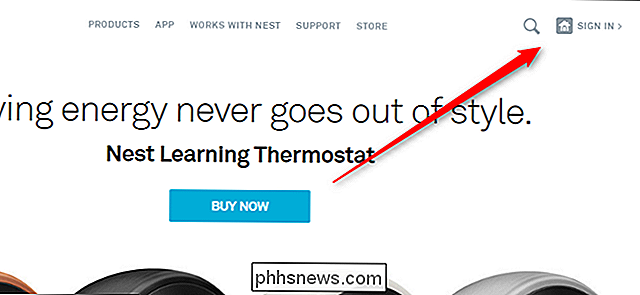
Tada spustelėkite termostatą, kurį norite išjungti.
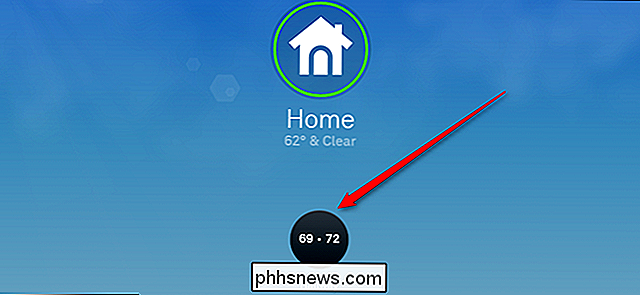
Ekrano apačioje spustelėkite dabartinį termostato režimo mygtuką. Tai turėtų parodyti, kuris režimas šiuo metu nustatytas.
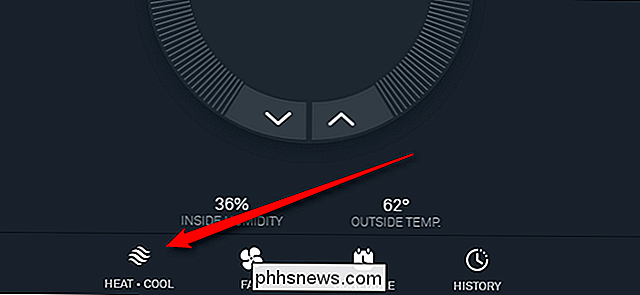
Iššokančių meniu režimų sąrašo pasirinkite Išjungta.
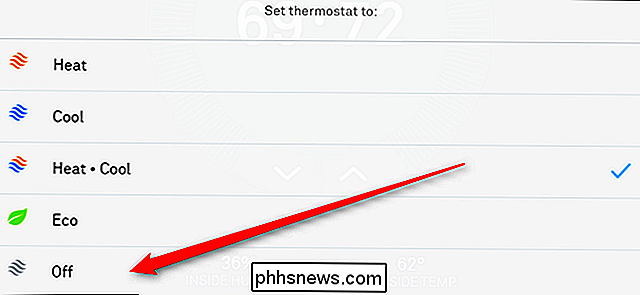
Šiuo metu jūsų Nest nepakeis jūsų namų temperatūros, nebent ji viršys jūsų saugos temperatūrą.
Jei ilgai laukiate, tai taip pat yra gera idėja paleisti savo ventiliatorių kaskart, kad būtų išlaikytas oras. Priešingu atveju, net esant nustatytoms temperatūros riboms, galite sukurti drėgmę, kuri gali deformuoti medieną arba sukelti pelėsių augimą. Laimei, "Nest" gali paleisti jūsų ventiliatorių kasdien, net jei jis nešildo ar nešaldo jūsų namo.
Jei norite įjungti šią funkciją, atidarykite savo termostato puslapį, kaip ir anksčiau, ir viršuje spustelėkite nustatymų pavaros piktogramą.
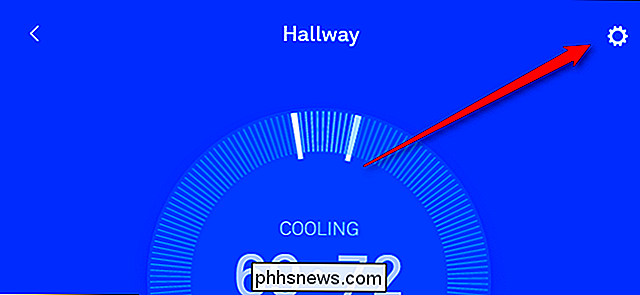
Kitas , slinkite žemyn ir spustelėkite Ventiliatoriaus tvarkaraštį.
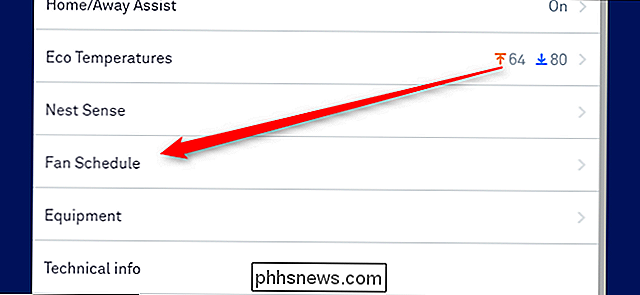
Įjunkite jungiklį, esantį skiltyje "Kiekviena diena". Tai užtikrins, kad ventiliatorius veiktų bent dalį dienos, net jei Nest niekada nereikia įjungti šilumos ar oro kondicionavimo on Taip pat galite nustatyti, kiek laiko norite, kad ventiliatorius būtų paleistas kas valandą, 15 minučių intervalais.
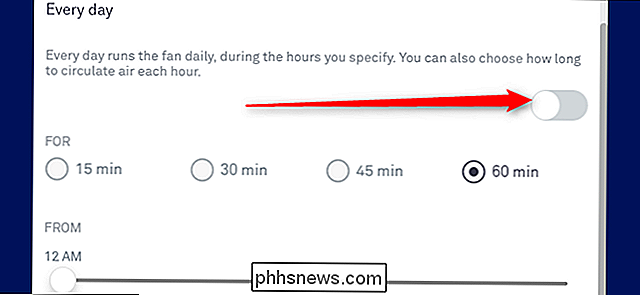
Tvarkydami savo nustatymus, galbūt norėsite patikrinti savo saugos temperatūras. Galėtum nustatyti juos, kai pirmą kartą įdiegėte savo "Nest", tačiau negalėjote pakenkti, kad vėl patikrintumėte, prieš atostogaudami. Jei norite juos surasti, dar kartą spustelėkite parametro pavaros piktogramą iš termostato puslapio, tada spustelėkite Įranga.
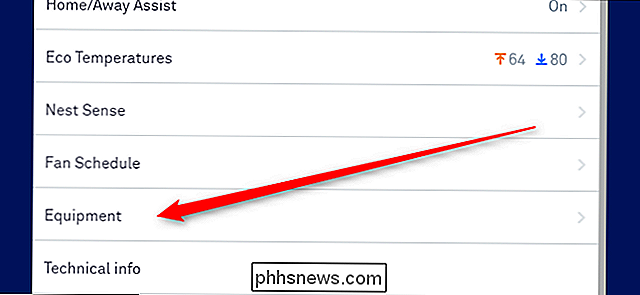
Nustatymų sąrašo apačioje pamatysite saugos temperatūrą. Pasirinkta temperatūra yra dešinėje pusėje. Jei su jais viskas gerai, palikite juos. Jei norite juos redaguoti, spustelėkite saugos temperatūrą.
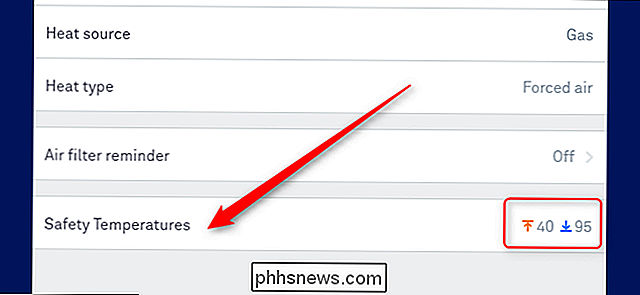
Jei norite redaguoti savo temperatūras, vilkite rankenas kiekvienai temperatūrai, kol tai bus ta vieta, kurioje norite. Turėdami omenyje tokius dalykus kaip gyvūnai, renkantis saugos temperatūrą. Gyvūnai, tokie kaip katės ir šunys, paprastai išgyvena daugeliui žmonių patiriamų temperatūrų, tačiau naminiams gyvūnėliams, tokiems kaip paukščiai ir driežai, yra labai specifiniai temperatūros poreikiai. Jei paliekate savo gyvūnus, įsitikinkite, kad jie ir visi žmonės, kurie leis jiems rūpintis, gali būti patogūs jūsų pasirinktoje temperatūroje.
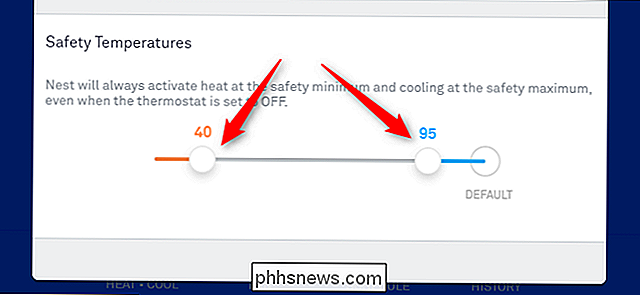
Dėl trumpesnių atostogų ekologinis režimas gali būti geresnis idėja, nes jūsų namai bus patogūs, kol esate toli. Tačiau, jei jūs praeisite ilgiau, tačiau šios atsargumo priemonės turėtų padėti sutaupyti šiek tiek pinigų jūsų sąskaitoje už energiją, nepažeidžiant nieko jūsų namuose.

Kaip išjungti skelbimus ir pranešimus "Windows 10" failų peržiūroje
Microsoft" dabar bando naujus pranešimų pranešimus "Windows 10" "File Explorer". Šiuose pranešimuose pateikiama informacija apie naujas "Windows" funkcijas. Pirmą kartą jie rodomi "Build 14901", pirmojoje "Insider" peržiūros "Windows 10" versijoje, išleistoje po "Anniversary Update". Šie pranešimai šiuo metu rodomi tik tuo atveju, jei naudojate "Windows 10" "Insider Preview build".

Kaip palikti "iOS Beta" dabar, kai "iOS 11" išeina
Kai išleidžiamas pagrindinis "iOS" leidimas, beta versijos kanalo privalumai labai sumažėja - kaip gauti išjungti beta testavimo traukinį ir grįžti prie reguliarių senų viešų laidų. Kodėl grįžti atgal? SUSIJĘS: Kas naujo "iOS" 11 "iPhone" ir "iPad", dabar galimas (pvz., "iOS 10" ir "iOS 11" perėjimas, kuriame yra daugybė naujų funkcijų), labai smagu žaisti beta versijos testavimo bandomajame kameroje.



